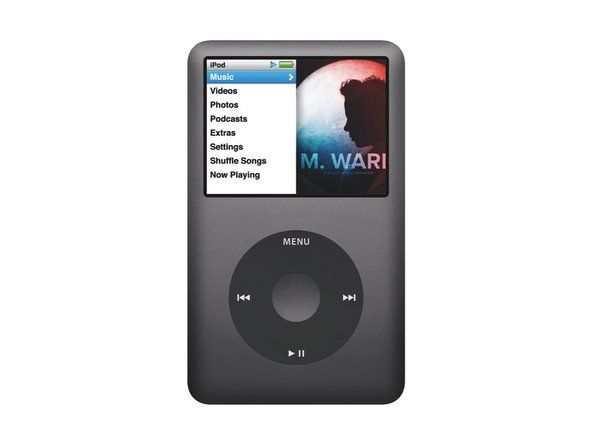CPU-vervanging
De exacte stappen die nodig zijn om een processor te vervangen, zijn afhankelijk van veel factoren, waaronder het type processor, CPU-koeler, moederbord en behuizing die u gebruikt. In de volgende secties illustreren we de procedure voor het vervangen van een Socket 478-processor. De meeste andere processors, waaronder de modellen Socket 462 (A), Socket 754 en Socket 939, vereisen vergelijkbare stappen. Socket 775-processors verschillen aanzienlijk, daarom illustreren we de installatie van een Socket 775-processor apart.
Netheid staat naast goedheid Een van onze technische recensenten stelt voor om het systeem vooraf schoon te maken op een minder vuilgevoelige locatie, zoals een werkbank in de garage, voordat de computer op de keukentafel wordt verplaatst voor de rest van het proces. Deze voorzorgsmaatregel vergroot de huiselijke gelukzaligheid en vergroot de kans op budgetverhogingen wanneer het tijd is voor de volgende upgrade.
EEN SLECHTE BARST Als u besluit de processor te installeren met het moederbord op zijn plaats, let dan goed op hoeveel druk u uitoefent bij het installeren van de nieuwe CPU-koeler. Als u te veel druk uitoefent bij het installeren van de CPU-koeler, kan het moederbord kraken.
De oude processor verwijderen
De eerste stap bij het vervangen van de processor is het verwijderen van de oude processor. Om dit te doen, voert u de volgende stappen uit:
- Koppel het netsnoer, de monitor, het toetsenbord, de muis en andere externe randapparatuur los en verplaats het systeem naar een goed verlichte werkplek. Nogmaals, de keukentafel is traditioneel. Verwijder het deksel van de behuizing en reinig het systeem grondig, van binnen en van buiten. Er zijn weinig dingen minder prettig dan werken aan een smerig systeem.
- Onderzoek het systeem om te beslissen of u het moederbord wilt verwijderen voordat u verder gaat of om de nieuwe processor te installeren met het moederbord op zijn plaats. Die beslissing hangt van veel factoren af, waaronder uw ervaring met het vervangen van processors, de hoeveelheid beschikbare werkruimte in de behuizing, het type klemmechanisme dat wordt gebruikt om de CPU-koeler vast te zetten, enzovoort. Verwijder bij twijfel het moederbord.
- Als u ervoor kiest om het moederbord te verwijderen, noteert u de locaties van elke kabel die erop is aangesloten. Veel mensen gebruiken daarvoor een digitale camera. Koppel alle kabels los en verwijder de schroeven waarmee het moederbord aan de behuizing is bevestigd. Aard uzelf door de behuizing of de voeding aan te raken, til het moederbord uit de behuizing en plaats het op een vlak, niet-geleidend oppervlak.
- Als je dit nog niet hebt gedaan, verwijder dan de kabel die de CPU-koelventilator verbindt met de voedingskop van het moederbord. Maak de klem of klemmen los waarmee de CPU-koeler aan het moederbord is bevestigd en probeer de CPU-koeler met zeer lichte druk van het moederbord weg te tillen. Indien nodig kunt u de CPU-koeler heen en weer schuiven heel voorzichtig in het horizontale vlak, waarbij de basis parallel aan het moederbord blijft.
- Leg de originele CPU-koeler opzij. Als u van plan bent om het en de originele processor te redden (waarom niet?), Verwijdert u de restanten van de thermische verbinding van de onderkant van de koeler. U kunt dit vaak doen door met uw duim over de basis te wrijven om de verbinding te verwijderen, die meestal de consistentie heeft van rubbercement. Als de thermische verbinding te hardnekkig is, probeer dan de rand van een creditcard of een mes te gebruiken om de verbinding af te schrapen. Pas op dat u geen krassen maakt op het oppervlak van de koeler. Goof-Off of een soortgelijk oplosmiddel kan ook nuttig zijn. Sommige mensen gebruiken zelfs fijne staalwol, maar als je dat doet, zorg er dan voor dat er geen kleine stukjes op de koelbox achterblijven. Als je de koeler later gebruikt, kan zelfs een klein stukje staalwol kortsluiting veroorzaken in de processor of het moederbord, wat allerlei problemen kan veroorzaken.
- Als de CPU-koeler is verwijderd, is de processor zichtbaar in de houder. Als u van plan bent de processor te redden voor later gebruik, is het een goed idee om de restanten van de thermische verbinding te verwijderen terwijl de CPU zich nog in de socket bevindt, waar deze goed is geaard en beschermd tegen letsel. U kunt dit doen door zachtjes met uw duim te wrijven of door de rand van een creditcard als krabber te gebruiken. Gebruik nogmaals een föhn om de processor op te warmen als u problemen ondervindt bij het verwijderen van de thermische verbinding.
- Zodra de processor schoon is, tilt u de ZIF-hendel op om de klemdruk op de socket te verminderen en tilt u de processor vervolgens uit de socket. Het moet zonder enige weerstand loskomen van het stopcontact. Als dit niet het geval is, kunt u lichte druk uitoefenen om het los te maken, maar pas op dat u geen van de kwetsbare processorpinnen buigt (of afbreekt). Zelfs als u niet van plan bent de processor opnieuw te gebruiken, kan een afgebroken pin het moederbord onbruikbaar maken.
- Plaats de processor-pins-up voorlopig op een vlak, niet-geleidend oppervlak, zoals het tafelblad. Later kunt u de verpakking van de nieuwe processor gebruiken om de oude processor in op te bergen.
ZACHT PERSUASIE Als de CPU-koeler niet losbreekt met zachte overreding, ruk er dan niet aan. De thermische verbinding tussen de CPU-koeler en de CPU vormt zich soms als lijm. Te hard trekken kan de CPU rechtstreeks uit de socket trekken, waardoor de oude CPU en mogelijk de socket beschadigd raken. Als dat gebeurt, moet u mogelijk het moederbord vervangen. Als u ter plaatse met het moederbord werkt, zet u de computer aan en laat u deze een paar minuten draaien om de processor op te warmen, waardoor de thermische verbinding smelt en het gemakkelijker wordt om verbreek de band. Als je het moederbord hebt verwijderd, richt je een föhn op de CPU-koeler en CPU en laat je deze enkele minuten draaien, totdat de CPU-koeler warm aanvoelt. Op dat moment zou de CPU-koeler gemakkelijk van de CPU moeten scheiden.
De nieuwe processor installeren (voetjes 462 / A, 478, 754, 939)
De exacte procedure die nodig is om een processor te installeren, verschilt enigszins voor verschillende processors en CPU-koelers, maar de algemene procedure is vergelijkbaar. In deze sectie illustreren we de procedure voor het installeren van een Socket 478 Pentium 4-processor, maar de procedure is identiek voor een Celeron, en bijna zo voor Socket 462 (A), Socket 754 en Socket 939 Athlon 64- en Sempron-processors. Het enige echte verschil is hoe de CPU-koeler is beveiligd, en dat zou voor u duidelijk moeten zijn wanneer u uw specifieke CPU-koeler onderzoekt.
IEMAND MOET ALTIJD ANDERS ZIJN
Amazon Fire TV-afstandsbediening werkt nietSocket 775 Intel-processors gebruiken een iets andere procedure. In plaats van te worden vastgezet met een ZIF-hendel die de processorpinnen vastklemt, zitten Socket 775-processors losjes in de socket en worden ze vastgezet door de processorbehuizing vast te klemmen met een vasthoudmechanisme dat deel uitmaakt van de socket. Zie de volgende sectie voor details
We kozen voor een in de detailhandel verpakte processor om dit gedeelte te illustreren. Een voordeel van een in de detailhandel verpakte processor is dat deze wordt geleverd met een bekwame CPU-koeler die gegarandeerd compatibel is met de processor en doorgaans slechts een paar dollar meer kost dan de kale OEM-processor. De CPU-koelers die Intel en AMD momenteel bundelen met hun in de winkel verpakte processors zijn redelijk goed, vooral gezien de lage incrementele kosten van het kopen van de bundel. De meegeleverde koelers zijn niet zo efficiënt of zo stil als de beste aftermarket CPU-koelers, maar ze zijn voldoende voor de meeste doeleinden.
Onze in de detailhandel verpakte Pentium 4-processor, weergegeven in Afbeelding 5-9 , omvat de processor zelf en een grote CPU-koeler van het Intel-merk. De plastic verpakking die Intel gebruikt, is verraderlijk. Uiteindelijk kregen we het pakket met een schaar open, maar een tijdlang dachten we dat we onze toevlucht moesten nemen tot een kettingzaag.

Afbeelding 5-9: De in de winkel verpakte Intel Pentium 4-processor en koellichaam / ventilator
SESAM OPEN U
Probeer de verpakking niet alleen met uw vingers open te wrikken. Robert deed dat een keer met een in de detailhandel verpakte Intel-processor. Toen het pakketje er eindelijk uitkwam, zeilde het koellichaam / de ventilator door de kamer en belandde de processor op zijn schoot. (Gelukkig was het niet het omgekeerde.) AMD-verpakking is ook irritant, maar niet zo slecht als Intel-verpakking.
De eerste stap is om de arm van de ZIF-socket (zero insertion force) op te tillen, zoals weergegeven in Afbeelding 5-10 , totdat het verticaal is. Met de arm verticaal is er geen klemkracht op de holtes, waardoor de processor zonder druk op zijn plaats kan vallen.

Afbeelding 5-10: Til de hendel van het voetje op om het voetje voor te bereiden om de processor te ontvangen
Nul betekent nul
Nooit oefen druk uit om de processor op zijn plaats te houden. Je buigt de pinnen en vernietigt de processor. Merk op dat het sluiten van de ZIF-hendel ertoe kan leiden dat de processor iets uit de socket omhoog komt. Als dit gebeurt, tilt u de hendel opnieuw op en plaatst u de processor opnieuw. Nadat de processor volledig op zijn plaats zit, is het veilig om lichte druk uit te oefenen met uw vinger om deze op zijn plaats te houden terwijl u de ZIF-hendel sluit.
De juiste oriëntatie wordt op een voor de hand liggende manier aangegeven op de processor en de socket. Voor Socket 478 heeft de processor een bijgesneden hoek en de socket een kleine driehoek, beide zichtbaar in Afbeelding 5-11 in de buurt van de ZIF-sockethendel. Houd de sockethendel verticaal, lijn de processor uit met de socket en laat de processor op zijn plaats vallen, zoals weergegeven in Afbeelding 5-11 De processor moet door de zwaartekracht, of met hooguit een klein duwtje, gelijk met de socket zitten. Als de processor niet zomaar op zijn plaats valt, is er iets niet goed uitgelijnd. Verwijder de processor en controleer of deze goed is uitgelijnd en of het patroon van pinnen op de processor overeenkomt met het patroon van gaten in de socket.

Afbeelding 5-11: Lijn de processor uit met de socket en laat deze op zijn plaats vallen
Terwijl de processor op zijn plaats zit en gelijk met de socket zit, drukt u de hefboomarm naar beneden en klikt u deze op zijn plaats, zoals weergegeven in Afbeelding 5-12 Mogelijk moet u netheidstellingen de hefboomarm iets weg van de houder drukken om deze in een vergrendelde positie te laten klikken.

Afbeelding 5-12: Klik de hendel van de ZIF-socket op zijn plaats om de processor in de socket te vergrendelen
Netheid telt
Als de processor eerder is gebruikt, verwijder dan alle resterende thermische verbindingen of de resten van de thermische mat voordat u de koelplaat / ventilatoreenheid installeert. U kunt oude thermische verbinding verwijderen met Goof-Off of isopropylalcohol op een doek, of door de processor voorzichtig te polijsten met 0000 staalwol. Als u staalwol gebruikt, dat geleidend is, zorg er dan voor dat er geen losse stukjes achterblijven nadat u klaar bent met het polijsten van de processor. Zelfs een klein stukje staalwol kan kortsluiting veroorzaken in de processor of een ander moederbordonderdeel, met desastreuze gevolgen. Beter nog, gebruik staalwol alleen als de processor zich niet bij het moederbord bevindt, voorafgaand aan de installatie.
Om de CPU-koeler te installeren, begint u met het polijsten van de bovenkant van de processor met een papieren handdoek of een zachte doek, zoals weergegeven in Afbeelding 5-13 (Onze redacteur, Brian Jepson, merkt op dat hij dol is geworden op koffiefilters, omdat ze schurend genoeg zijn om te polijsten en tot nu toe niets hebben bekrast. Bovendien lijken ze geen vuil achter te laten.) Verwijder al het vet, gruis of ander materiaal waardoor het koellichaam niet in nauw contact komt met het processoroppervlak.

Afbeelding 5-13: Poets de processor met een papieren handdoek voordat u de CPU-koeler installeert
Controleer vervolgens het contactoppervlak van het koellichaam, weergegeven in Afbeelding 5-14 Als de onderkant van het koellichaam kaal is, betekent dit dat het bedoeld is om te worden gebruikt met thermische samenstelling, meestal 'thermische rommel' genoemd. Poets in dat geval ook de onderkant van het koellichaam.

Afbeelding 5-14: De onderkant van de Intel-heatsink, met het ronde koperen gebied dat contact maakt met de processor
Sommige koellichamen hebben een vierkante of rechthoekige pad gemaakt van een faseveranderingsmedium, wat een mooie term is voor een materiaal dat smelt als de CPU opwarmt en stolt als de CPU afkoelt. Deze vloeistof / vaste stof-cyclus zorgt ervoor dat de processormatrijs een goed thermisch contact met het koellichaam behoudt. Als uw koellichaam een dergelijk kussen bevat, hoeft u de onderkant van het koellichaam niet te polijsten. (Heatsinks gebruiken een thermische pad of thermische rommel, niet beide.)
ALUMINIUM VERSUS KOPER
Het koellichaam getoond in Afbeelding 5-14 is een zogenaamde 'AlCu' hybride eenheid, voor de chemische symbolen voor aluminium en koper. De body van het koellichaam is gemaakt van aluminium en het contactoppervlak voor de processor van koper. Koper heeft betere thermische eigenschappen, maar is veel duurder dan aluminium.
Voordelige koellichamen en koellichamen die zijn ontworpen voor langzamere, koelere processors gebruiken uitsluitend aluminium. Heatsinks die zijn ontworpen voor snelle, hot-running processors (en voor overklokkers) gebruiken uitsluitend koper. Hybride koellichamen brengen kosten en prestaties in evenwicht door alleen koper te gebruiken waar warmteoverdrachtseigenschappen van cruciaal belang zijn.
Verschillende Goops
Maakt u zich geen zorgen als uw koellichaam of thermische samenstelling verschilt van die in de afbeeldingen. Het type koellichaam en thermische samenstelling dat wordt geleverd bij in de detailhandel verpakte processors varieert van model tot model en kan ook variëren binnen een modellijn.
Als we een koellichaam vervangen, gebruiken we Antec Silver Thermal Compound, dat overal verkrijgbaar is, niet duur is en goed werkt. Betaal niet extra voor 'premium' merknamen zoals Arctic Silver. Ze kosten meer dan het Antec-product en uit onze tests blijkt weinig of geen verschil in koelefficiëntie.
Intel gebruikt nooit een goedkope methode als er een betere oplossing beschikbaar is, en de verpakking van hun thermische verbinding vormt daarop geen uitzondering. In plaats van het gebruikelijke plastic zakje met thermische rommel, biedt Intel thermische rommel in een spuit met een vooraf afgemeten dosis. Om de thermische goop aan te brengen, plaatst u de spuittip nabij het midden van de processor en knijpt u de volledige inhoud van de spuit op het processoroppervlak, zoals weergegeven in Afbeelding 5-15

Afbeelding 5-15: Breng thermische pasta aan
Teveel is zo erg als te weinig
Overigens illustreert de hier getoonde vooraf gemeten thermische rommel-spuit de juiste hoeveelheid rommel voor elke moderne AMD- of Intel-processor. Als u rommel aanbrengt uit een bulkspuit, knijp dan alleen de hier getoonde hoeveelheid uit, ongeveer 0,1 milliliter (ml), ook wel 0,1 kubieke centimeter (CC) genoemd. De meeste mensen hebben de neiging om teveel te gebruiken. (Sommige oudere processors, zoals de AMD Athlon XP, hebben kleinere warmteverspreiders en hebben dus een overeenkomstig kleinere hoeveelheid rommel nodig.)
Als u te veel thermische rommel aanbrengt, komt het overtollige water tussen de onderkant van het koellichaam en het CPU-oppervlak vandaan wanneer u het koellichaam op zijn plaats plaatst. Een goede praktijk suggereert het verwijderen van overtollige rommel rond het stopcontact, maar dat kan onmogelijk zijn met een groot koellichaam, omdat het koellichaam de toegang tot het stopcontact blokkeert. Standaard siliconen thermische rommel geleidt geen elektriciteit, dus er is geen gevaar dat overtollige rommel iets kortsluit.
Als je een neatnik bent, gebruik dan je vinger (bedekt met een latexhandschoen of plastic zak) om dunne lagen rommel over het processoroppervlak en de onderkant van het koellichaam te verspreiden voordat je de HSF installeert. Dat doen we met thermische verbindingen op basis van zilver, waarvan we niet vertrouwen dat ze elektrisch niet-geleidend zijn, ondanks de beweringen van fabrikanten dat ze het tegendeel beweren.
De volgende stap is om de CPU-koeler boven de processor te plaatsen, zoals weergegeven in Afbeelding 5-16 , zo horizontaal mogelijk houden. Schuif de CPU-koeler omlaag in de beugel en zorg ervoor dat de vergrendelingslipjes op elk van de vier hoeken van de CPU-koeler zijn uitgelijnd met de overeenkomende sleuven in de beugel van de CPU-koeler op het moederbord. Druk zachtjes naar beneden en gebruik een kleine cirkelvormige beweging om de thermische rommel gelijkmatig over het oppervlak van de processor te verdelen.

Afbeelding 5-16: Lijn de CPU-koeler uit over de processor en zorg ervoor dat de vergrendelingslipjes op de CPU-koeler zijn uitgelijnd met de corresponderende sleuven op de bevestigingsbeugel
Zorg ervoor dat beide witte plastic nokhefbomen (een is zichtbaar naast Barbara's duim) Afbeelding 5-16 ) in de open positie staan en oefent geen druk uit op het CPU-koelmechanisme. Terwijl de CPU-koeler correct is uitgelijnd, drukt u deze stevig naar beneden, zoals weergegeven in Afbeelding 5-17 , totdat alle vier de vergrendelingslipjes op hun plaats klikken in de overeenkomstige sleuven op de bevestigingsbeugel. Deze stap vereist het gelijkmatig uitoefenen van aanzienlijke druk op de bovenkant van het CPU-koelmechanisme. Het is over het algemeen gemakkelijker om dat met uw volledige hand te doen in plaats van alleen uw vingers of duimen. Bij sommige CPU-koelers is het wellicht gemakkelijker om eerst twee tegenoverliggende hoeken vast te klikken en daarna de overige hoeken.

Afbeelding 5-17: Terwijl de CPU-koeler is uitgelijnd, drukt u deze stevig naar beneden totdat deze op zijn plaats klikt
Met de CPU-koeler in de bevestigingsbeugel geklikt, is de volgende stap om het koellichaam stevig tegen de processor te klemmen om een goede thermische overdracht tussen de CPU en het koellichaam te garanderen. Om dit te doen, draait u de witte plastic nokhendels van hun ontgrendelde positie naar de vergrendelde positie, zoals weergegeven in Afbeelding 5-18

Afbeelding 5-18: Klem de CPU-koeler op zijn plaats
RUSTIG AAN
De eerste hendel is eenvoudig in positie te vergrendelen, omdat er nog geen druk op het mechanisme staat. Met de eerste hendel in zijn vergrendelde positie geklemd, vereist het vergrendelen van de tweede hendel echter aanzienlijke druk. Zo belangrijk zelfs dat we de eerste keer dat we probeerden de tweede hendel te vergrendelen, deze uit de beugel schoten. Als dat u overkomt, ontgrendel dan de eerste nokhendel en klik de tweede terug op zijn plaats. Mogelijk moet u met één hand in het draaipunt drukken om te voorkomen dat die hendel weer uit zijn plaats springt terwijl u de hendel met de andere hand vergrendelt.
De thermische massa van het koellichaam onttrekt warmte aan de CPU, maar de warmte moet worden afgevoerd om te voorkomen dat de CPU uiteindelijk oververhit raakt als het koellichaam opwarmt. Om overtollige warmte af te voeren terwijl deze naar de heatsink wordt overgebracht, gebruiken de meeste CPU-koelers een muffinventilator om continu lucht door de vinnen van de heatsink te zuigen.
waarom is de tijd verkeerd op mijn android
UW KILOMETER KAN VARIËREN
Verschillende CPU-koelers gebruiken verschillende retentiemechanismen. De CPU-koelers die zijn gebundeld met in de winkel verpakte CPU's zijn ontworpen om te worden beveiligd met behulp van de standaard socket- of beugelopstelling voor het betreffende socket-type. Sommige CPU-koelers van derden gebruiken aangepaste montagemogelijkheden. Als u een dergelijke CPU-koeler installeert, volgt u de instructies die bij de CPU-koeler zijn geleverd.
Sommige CPU-ventilatoren worden aangesloten op een voedingsconnector van een schijf, maar de meeste (inclusief deze Intel-eenheid) worden aangesloten op een speciale CPU-ventilatorconnector op het moederbord. Door een voedingsconnector voor de moederbordventilator te gebruiken, kan het moederbord de CPU-ventilator regelen, de snelheid verlagen voor een stillere werking wanneer de processor onder lichte belasting draait en niet veel warmte genereert, en de ventilatorsnelheid verhogen wanneer de processor onder zware belasting draait en meer warmte genereert . Het moederbord kan ook de ventilatorsnelheid bewaken, waardoor het een waarschuwing naar de gebruiker kan sturen als de ventilator uitvalt of sporadisch begint te draaien.
Om de CPU-ventilator aan te sluiten, zoekt u de 3-pins headerconnector op het moederbord met het label 'CPU-ventilator' en steekt u de gecodeerde kabel van de CPU-ventilator in die connector, zoals weergegeven in Afbeelding 5-19

Afbeelding 5-19: Sluit de CPU-ventilatorkabel aan op de CPU-ventilatorconnector
De nieuwe processor installeren (Socket 775)
Intel's huidige Stekkerdoos 775 (ook wel genoemd Stekkerdoos T ) processors vereisen iets andere installatiestappen dan processors die Socket 462 (A), 478, 754 of 939 gebruiken. Deze sectie illustreert die verschillen.
Het fundamentele verschil tussen Socket 775 en andere huidige processorsockets is dat Socket 775 de pinnen in de socket en de bijpassende gaten op de processorbehuizing plaatst in plaats van het omgekeerde. Dat betekent dat de pinnen kwetsbaar zijn, dus gebruiken Socket 775-moederborden een plastic afscherming om de socket te beschermen totdat de processor is geïnstalleerd. Om te beginnen met het installeren van een Socket 775-processor, klikt u eenvoudig de socketafscherming eruit, weergegeven in Afbeelding 5-20

Afbeelding 5-20: De grijze kunststof Socket 775-socketafscherming
VERSPIL NIET WIL NIET
Bewaar het stopcontactschild voor toekomstig gebruik of installeer het op het oude moederbord om het stopcontact te beschermen.
Als het stopcontactafscherming is verwijderd, is het stopcontact zelf zichtbaar, zoals weergegeven in Afbeelding 5-21 De metalen beugel die de socket omringt, is de beugel van de processor, die op zijn plaats wordt vergrendeld door de haakvormige hendel die zichtbaar is aan de linkerkant van de socket. Laat die hendel los en zwaai hem verticaal om de beugel van de processor te ontgrendelen.

Afbeelding 5-21: De processorsocket is zichtbaar nadat u de socketafscherming hebt verwijderd
Met de hendel ontgrendeld, zwaait u de beugel van de processor omhoog om de socket toegankelijk te maken, zoals weergegeven in Afbeelding 5-22

Afbeelding 5-22: Laat de vergrendelingshendel los en draai de beugel van de processor omhoog
Afbeelding 5-23 toont de twee sleutelmechanismen die worden gebruikt door Socket 775. Een driehoek is zichtbaar in de rechter benedenhoek van de processor, wijzend naar de ene afgeschuinde hoek van de socket. Ook zichtbaar in de linker- en rechterbenedenhoek van de processor zijn twee sleutelinkepingen, die passen bij twee uitsteeksels in de behuizing van de socket. Zorg ervoor dat de processor goed is uitgelijnd met de socket, en laat hem dan gewoon op zijn plaats vallen.

Afbeelding 5-23: Lijn de processor uit en laat deze in de socket vallen
Nadat u de processor in de socket hebt laten vallen, laat u de processorbeugel zakken, zoals weergegeven in Afbeelding 5-24 De opsluitbeugel wordt door het nokgedeelte van de vergrendelingshefboom vastgezet tegen de lip die zichtbaar is aan de onderkant van de beugel. Zorg ervoor dat de vergrendelingshendel ver genoeg omhoog staat zodat het nokgedeelte de lip op de beugel kan vrijmaken en oefen vingerdruk uit om de bevestigingsbeugel te sluiten totdat deze vastzit.

Afbeelding 5-24: Controleer of de vergrendelingshendel de lip op de bevestigingsbeugel vrijmaakt
Met de beugellip en de vergrendelingshendel op één lijn, drukt u stevig op de vergrendelingshendel totdat deze op zijn plaats klikt onder de vergrendeling, zoals weergegeven in Afbeelding 5-25 Gebruik een papieren handdoek of een zachte doek om de bovenkant van de processor te poetsen, zoals beschreven in het vorige gedeelte.

Afbeelding 5-25: Klem de vergrendelingshendel op zijn plaats en zet de processor vast in de houder
Magische pen?
Voor het geval je het je afvraagt: de getoonde processor is een Pentium D 820 technisch voorbeeld, met de hand gelabeld door Intel voordat ze het naar ons stuurden.
Socket 775 gebruikt een ander mechanisme om de CPU-koeler vast te zetten. In plaats van een plastic beugel rond de socket te gebruiken, zoals Socket 478, gebruikt Socket 775 vier montagegaten in de hoeken van de socket. Afbeelding 5-26 toont een typische Socket 775 CPU-koeler, in dit geval een standaard Intel-eenheid. Het witte vierkant dat zichtbaar is in het midden van de koperen onderkant van het koellichaam is een thermische pad met faseverandering. Als uw koellichaam zo'n kussen heeft, hoeft u geen thermische verbinding aan te brengen. Als uw koellichaam geen thermisch kussen heeft, brengt u thermische pasta aan op de bovenkant van de processor voordat u verder gaat.

Figuur 5-26: Een standaard Socket 775 CPU-koeler, met montagepalen zichtbaar op elke hoek
Om de CPU-koeler te monteren, lijnt u deze zo uit dat elk van de vier posten overeenkomt met een van de montagegaten van het moederbord. Die gaten vormen een vierkant, dus je kunt de CPU-koeler in een van de vier posities uitlijnen. Zoek de voedingsconnector van de CPU-ventilator op het moederbord en plaats de CPU-koeler zo dat de voedingskabel van de ventilator zich in de buurt van de voedingsconnector bevindt. Zorg ervoor dat de vier palen die in elke hoek zichtbaar zijn, zijn uitgelijnd met de montagegaten, zoals weergegeven in Afbeelding 5-27 en plaats vervolgens de CPU-koeler.

Afbeelding 5-27: Lijn de CPU-koeler uit zodat elke montagepaal in een van de montagegaten valt
Strip voor gebruik
Sommige thermische pads die vooraf op CPU-koelers zijn geïnstalleerd, bevatten een papieren of dun plastic beschermvel dat moet worden verwijderd voordat de CPU-koeler wordt geïnstalleerd. Bekijk de thermische mat zorgvuldig en verwijder indien nodig de beschermfolie voordat u de CPU-koeler installeert.
De CPU-koeler is nu verbonden met het moederbord maar nog niet op zijn plaats vergrendeld. Druk op de bovenkant van elk van de montagepalen, zoals weergegeven in Afbeelding 5-28 , om de uiteinden van de montagepalen uit te breiden en de CPU-koeler op zijn plaats vast te zetten. (Als u de CPU-koeler later moet verwijderen, tilt u eenvoudig elk van de vier paaltjes op om de connectoren te ontgrendelen. De CPU-koeler kan dan zonder weerstand worden verwijderd.)
Sluit de CPU-ventilatorkabel aan op de CPU-ventilatorconnector om de processorinstallatie te voltooien.

Afbeelding 5-28: Met de HSF uitgelijnd, drukt u stevig naar beneden totdat deze op zijn plaats klikt
Meer over computerprocessors [/citaat]